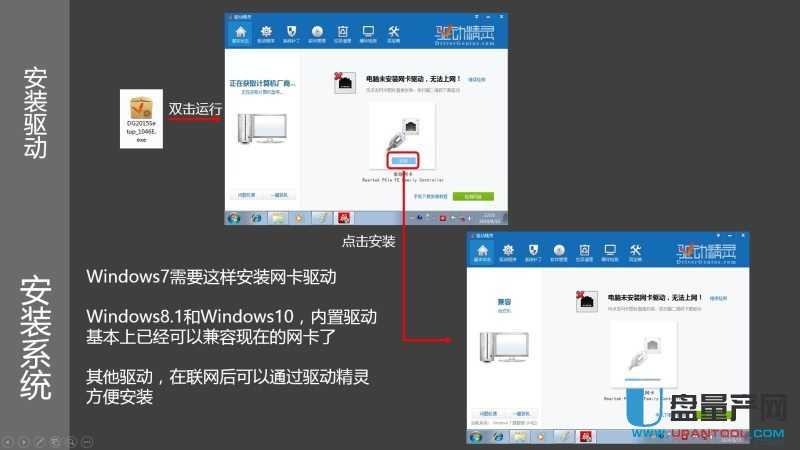- bios+uefi+gpt雙啟模式多系統(tǒng)可行
- UEFI+GPT真的可以提升SSD固態(tài)硬盤開
- UEFI引導(dǎo)損壞打開不了如何修好圖文教程
- UEFI下聯(lián)想一鍵恢復(fù)出現(xiàn)"不滿足備份條件,
- U盤UEFI模式無法打開WIN7安裝處理圖文
- uefi版與裝機(jī)版有什么區(qū)別詳解
- 如何UEFI+GPT格式安裝Windows7
- uefi安裝windows10最新推薦
- 本圖文教程教你怎么用UEFI+GPT方式安裝
- Windows8系統(tǒng)UEFI打開模式的6個(gè)優(yōu)
- 如何在Windows8系統(tǒng)下把打開模式更改為
- 本文章教您uefi安裝windows10
推薦系統(tǒng)下載分類: 最新Windows10系統(tǒng)下載 最新Windows7系統(tǒng)下載 xp系統(tǒng)下載 電腦公司W(wǎng)indows7 64位裝機(jī)萬能版下載
如何用U盤安裝UEFI模式Win7,Win8.1與Win10正版系統(tǒng)圖文教程
發(fā)布時(shí)間:2022-05-01 文章來源:xp下載站 瀏覽:
|
U盤的稱呼最早來源于朗科科技生產(chǎn)的一種新型存儲(chǔ)設(shè)備,名曰“優(yōu)盤”,使用USB接口進(jìn)行連接。U盤連接到電腦的USB接口后,U盤的資料可與電腦交換。而之后生產(chǎn)的類似技術(shù)的設(shè)備由于朗科已進(jìn)行專利注冊(cè),而不能再稱之為“優(yōu)盤”,而改稱“U盤”。后來,U盤這個(gè)稱呼因其簡(jiǎn)單易記而因而廣為人知,是移動(dòng)存儲(chǔ)設(shè)備之一。現(xiàn)在市面上出現(xiàn)了許多支持多種端口的U盤,即三通U盤(USB電腦端口、iOS蘋果接口、安卓接口)。 現(xiàn)在的電腦都支持UEFI啟動(dòng)模式了,傳統(tǒng)的裝系統(tǒng)方式已經(jīng)不適應(yīng),下面教大家怎么用U盤來安裝ufei啟動(dòng)系統(tǒng)的教程,此教程支持WIN7\WIN8和win10。 警告:  一、準(zhǔn)備工作 1.下載Windows操作系統(tǒng) 進(jìn)入itellyou.cn網(wǎng)站下載你所需安裝的操作系統(tǒng): Windows7  Windows8.1  Windows10 Windows 10正式版官方原版ISO鏡像下載: ed2k://|file|cn_windows_10_multiple_editions_x64_dvd_6848463.iso|4303300608|94FD861E82458005A9CA8E617379856A|/ 這里沒圖。Windows10最新版為10240,官方?jīng)]給出ISO文件,只有下載官方的ESD文件,然后自己用工具轉(zhuǎn)換為ISO文件。。。 Windows 10 10240 專業(yè)版64位 Code c: http://tlu.dl.delivery.mp.microsoft.com/filestreamingservice/files/3455226d-4505-4276-9fdb-a201df84dffb?P1=1436998444&P2=301&P3=2&P4=NpYlQRwRhQCdJzN4erEaeKdzkKyAEcqKaZMOuNVEUuM%3d 企業(yè)版64位 Code c: http://tlu.dl.delivery.mp.microsoft.com/filestreamingservice/files/86aee7b0-af53-4765-9758-f37d59d6b84b?P1=1436993045&P2=301&P3=2&P4=pxM6oXf0Bc5BQpgTgdnFwDiPzBXfj3dVwzz%2f%2fvrva9U%3d 轉(zhuǎn)換文件: 解壓縮后,將上面下載的ESD文件考入其中 以管理員身份運(yùn)行 decrypt,然后選擇1,等待轉(zhuǎn)換完畢 2.準(zhǔn)備制作工具 下載 下載 二、安裝U盤制作 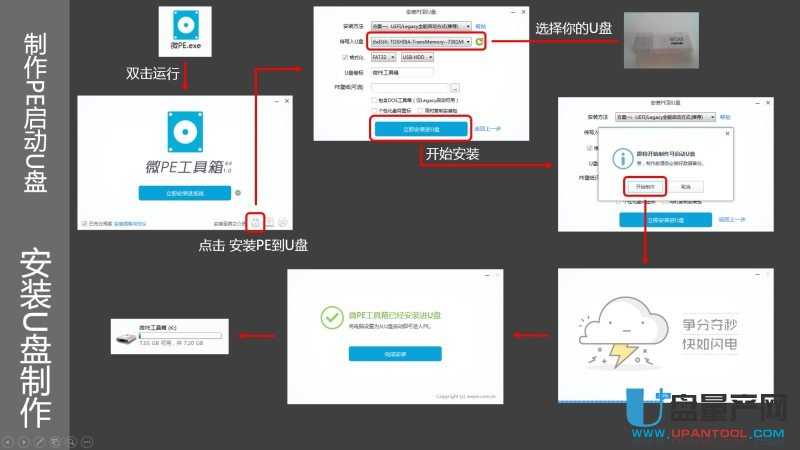  三、安裝系統(tǒng) BIOS啟動(dòng)設(shè)置  啟動(dòng)進(jìn)入PE,并設(shè)置硬盤為GUID格式  開始安裝操作系統(tǒng)  按上圖先把硬盤分區(qū),分區(qū)的時(shí)候注意要選擇GUID格式。
 然后進(jìn)入U(xiǎn)盤中提前準(zhǔn)備好的系統(tǒng)安裝文件夾,雙擊運(yùn)行setup.exe
 按照需求選擇后點(diǎn)下一步
 開始安裝系統(tǒng)
 勾選接受許可條款,然后點(diǎn)擊下一步
 這里全部選擇更新,所以要選自定義
 選擇將要安裝的系統(tǒng)的硬盤,然后點(diǎn)擊驅(qū)動(dòng)器選項(xiàng)大小后面填上你預(yù)設(shè)的C盤的大小,注意單位。
 提示系統(tǒng)將要分區(qū),點(diǎn)擊確定。
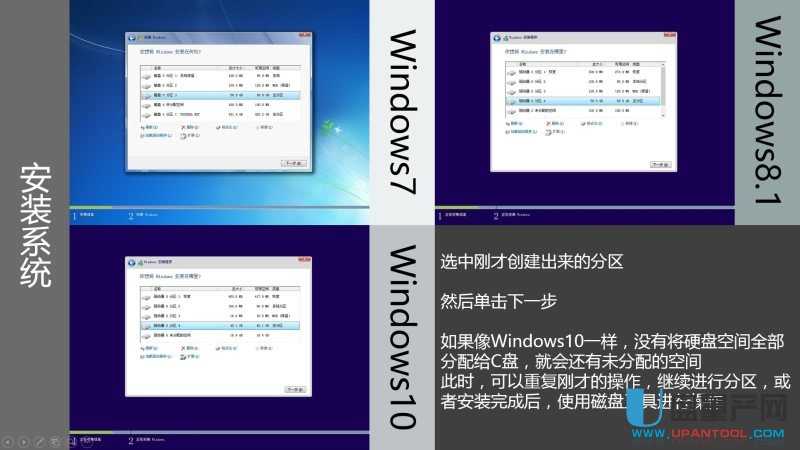 選中剛才創(chuàng)建的分區(qū),然后點(diǎn)下一步。
 提示正在安裝系統(tǒng),等待即可。
 幾次重啟后,win10就安裝完成了,win7和win8是一樣的。
四、收尾
收尾就是用驅(qū)動(dòng)精靈安裝好驅(qū)動(dòng),WIN7的話要首先安裝網(wǎng)卡驅(qū)動(dòng),win10不需要,驅(qū)動(dòng)裝好后整個(gè)系統(tǒng)就裝好了。 U盤有USB接口,是USB設(shè)備。如果操作系統(tǒng)是WindowsXP/Vista/Win7/Linux/PrayayaQ3或是蘋果系統(tǒng)的話,將U盤直接插到機(jī)箱前面板或后面的USB接口上,系統(tǒng)就會(huì)自動(dòng)識(shí)別。 |